Cách Kiểm Tra Độ Chai Pin Laptop Mà Không Cần Dùng Phần Mềm
Hiện nay có khá nhiều phần mềm kiểm tra độ chai pin laptop nhưng nhiều phần mềm trong số chúng chứa virus hoặc là phần mềm gián điệp hay chỉ là phần mềm báo cáo giả. Nhằm giúp các bạn tránh được những tình trạng trên, chúng tôi xin bật mí tới bạn cách kiểm tra độ chai pin laptop mà không cần dùng bất cứ phần mềm nào. >>> Có thể bạn sẽ quan tâm đến dịch vụ sửa laptop - Thay pin laptop

Cách kiểm tra độ chai pin laptop
Đầu tiên, từ màn hình chính, bạn hãy bấm tổ hợp phím "Windows + R" để mở cửa sổ Run như trong hình, sau đó ta đánh vào đó dòng chữ "cmd" để mở ô cửa sổ Command Prompt.
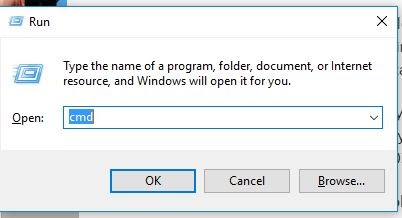
Đến khi hiện ra cửa sổ nhỏ và đen kịt như hình dưới, bạn tiếp tục nhập vào dòng lệnh sau: "powercfg /batteryreport" rồi nhấn phím Enter.
Nếu thấy có dòng "Battery life report saved to C:\...." tức là chúng ta đã thành công trong việc trích xuất ra một file báo cáo về tình trạng pin trên laptop.
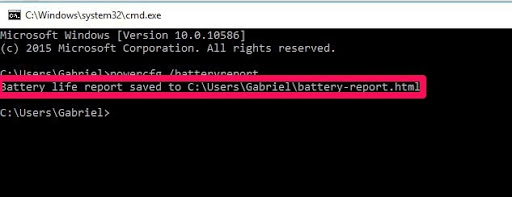
Trong bước này, bạn hãy truy cập vào thư mục User của mình để đọc file báo cáo về tình trạng pin bằng cách sau:
Mở My Computer hoặc This PC -> Ổ đĩa C -> Users -> Tên tài khoản của bạn.
Của mình như trong hình bên dưới có tên tài khoản là Gabriel chẳng hạn. Đến đây, các bạn nhìn xuống hàng dưới cùng, sẽ có 1 file có dạng battery-report.html. Đây chính là file báo cáo về sức khỏe của viên pin laptop. Nếu thấy File này thì các bạn đã gần xong rồi đầy.
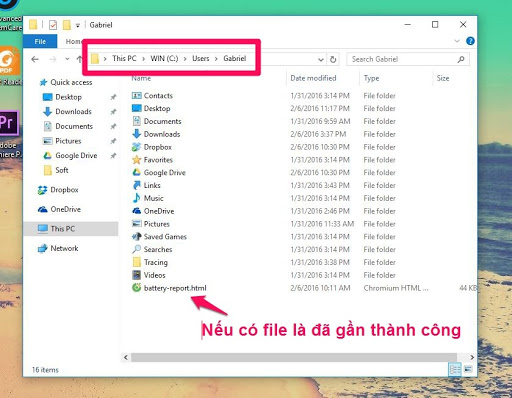
Và bây giờ bạn hãy mở trình duyệt web của mình lên, sau đó kéo file battery-report.html vào trình duyệt của mình rồi thả nó vào đó như hình này.
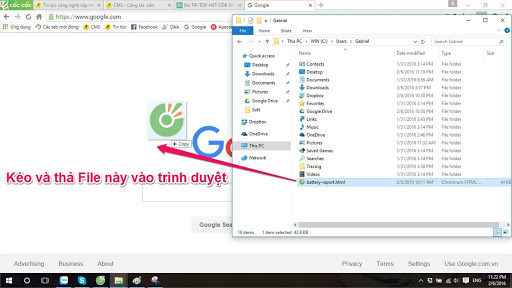
Nếu bạn thấy file này xuất hiện thì xin chúc mừng, bạn sắp biết được độ chai pin laptop rồi đấy.
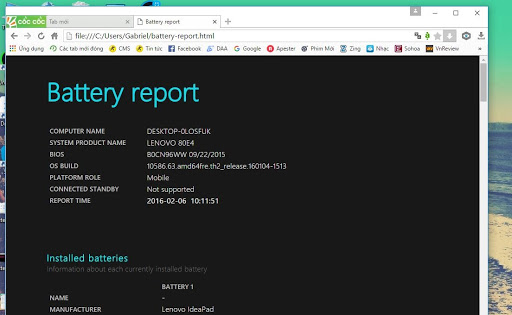
Trong file này, các bạn kéo xuống một tí, đến mục Installed batteries, nhìn vào hai dòng Design Capacity và Full Charge Capacity. Dòng Design Capacity chính là dung lượng ban đầu của viên pin lúc mới được xuất xưởng và Full Charge Capacity là khả năng tích "năng lượng" thực tế của nó, dựa vào hiệu số giữa hai con số này mà chúng ta sẽ biết được liệu pin laptop đã bị chai bao nhiêu phần trăm.
Nếu khoảng cách về dung lượng pin giữa hai dòng này quá cao, trên 10.000 mAh thì có lẽ bạn nên đi thay pin để đảm bảo hiệu suất công việc, còn không thì chúng ta vẫn có thể tiếp tục sử dụng nhé.
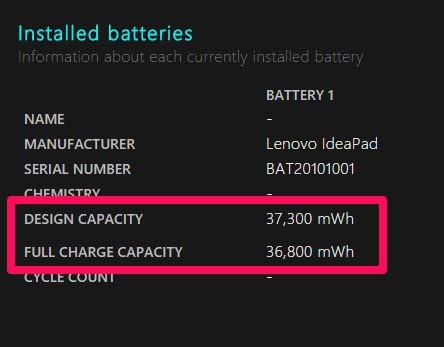
Trên đây là cách kiểm tra độ chai pin laptop mà không cần dùng đến phần mềm. Hy vọng bài viết hữu ích với bạn!
Mời các bạn tham khảo thêm một số bài viết:
Địa chỉ Thay Pin Laptop Dell Vostro 1450 Uy Tín, Chất Lượng
Có nên thay pin laptop Asus X44h? Thời điểm hợp lý để thay pin
Nên làm gì khi pin laptop bị hư? Địa chỉ sửa pin uy tín nhất
Pin laptop Lenovo G480 hiện thông số ảo thì phải làm sao?
- Cách khắc phục tình trạng lỗi pin laptop hiệu quả nhất
- Giá pin laptop Asus ở đâu rẻ nhất và chất lượng tốt nhất?
- Tắt nguồn laptop có sạc pin được không? Cách sạc giúp pin luôn bền bỉ
- Cách khắc phục pin laptop sạc không vào điện nhanh nhất
- Cách khắc phục nhanh nhất cho lỗi hiển thị pin laptop
- Laptop Dell không nhận pin nguyên nhân do đâu? Cách khắc phục đơn giản mà không phải ai cũng biết
- Phồng pin laptop có phải vấn đề nghiêm trọng không? Có nguy hiểm cho máy tính hay không?
- Vừa sạc pin vừa dùng laptop có sao không?
- 5 Lưu ý tránh pin laptop bị chai khi sử dụng. Cách khắc phục pin laptop bị chai đơn giản nhất
- Nguyên nhân và cách khắc phục tình trạng máy tính nhanh hết pin
Bài viết liên quan
-
 Thay Pin Laptop HP 1000 Ở Đâu Uy Tín Chất Lượng, Giá Rẻ?
31-12-2019, 2:55 pm
Thay Pin Laptop HP 1000 Ở Đâu Uy Tín Chất Lượng, Giá Rẻ?
31-12-2019, 2:55 pm
-
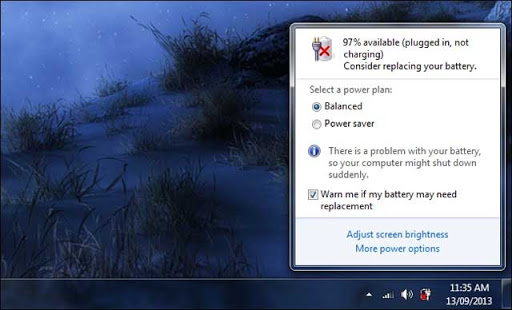 Làm Sao Để Biết Pin Laptop Chai, Sắp Hỏng?
31-12-2019, 2:47 pm
Làm Sao Để Biết Pin Laptop Chai, Sắp Hỏng?
31-12-2019, 2:47 pm
-
 Nên làm gì khi pin laptop bị hư? Địa chỉ sửa pin uy tín nhất
23-12-2019, 4:24 pm
Nên làm gì khi pin laptop bị hư? Địa chỉ sửa pin uy tín nhất
23-12-2019, 4:24 pm
-
 Hướng dẫn khắc phục đúng cách khi pin laptop MSI bị chai
23-12-2019, 4:11 pm
Hướng dẫn khắc phục đúng cách khi pin laptop MSI bị chai
23-12-2019, 4:11 pm
-
 Pin laptop Lenovo G480 hiện thông số ảo thì phải làm sao?
23-12-2019, 4:03 pm
Pin laptop Lenovo G480 hiện thông số ảo thì phải làm sao?
23-12-2019, 4:03 pm
-
 Tại sao pin laptop bị nóng khi sạc? Cách khắc phục hiệu quả nhất
21-12-2019, 9:09 am
Tại sao pin laptop bị nóng khi sạc? Cách khắc phục hiệu quả nhất
21-12-2019, 9:09 am
-
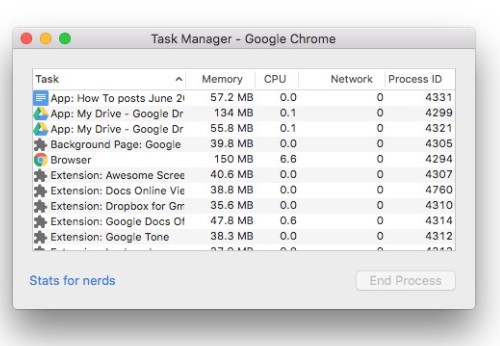 Xem ngay thủ phạm khiến pin laptop hp 450 nhanh hết
20-12-2019, 1:47 pm
Xem ngay thủ phạm khiến pin laptop hp 450 nhanh hết
20-12-2019, 1:47 pm
-
Cách phục hồi pin laptop bị hỏng 10-12-2019, 3:00 pm
-
 Thay pin laptop HP Pavilion 15 uy tín, giá rẻ
10-12-2019, 2:47 pm
Thay pin laptop HP Pavilion 15 uy tín, giá rẻ
10-12-2019, 2:47 pm
-
 Có nên thay pin laptop Asus X44h? Thời điểm hợp lý để thay pin
09-12-2019, 3:35 pm
Có nên thay pin laptop Asus X44h? Thời điểm hợp lý để thay pin
09-12-2019, 3:35 pm


